SPSS进行两独立样本方差齐性检验的方法
时间:2024-01-26 14:15:32作者:极光下载站人气:75
SPSS数据分析工具页面中可以对数据进行多种分析检验,比如可以进行方差性检验、样本T检验以及进行正态分布图的分析等,以及可以对其他的分析图的制作,而有的小伙伴想要将自己编辑的数据进行两独立样本方差检验,那么怎么制作呢,这种情况我们需要点击打开分析——描述统计——探索这三个功能选项,那么即可对自己需要的数据进行填写和设置,下方是关于如何使用SPSS进行两独立样本方差检验的具体操作方法,如果你需要的情况下可以看看方法教程,希望对大家有所帮助。
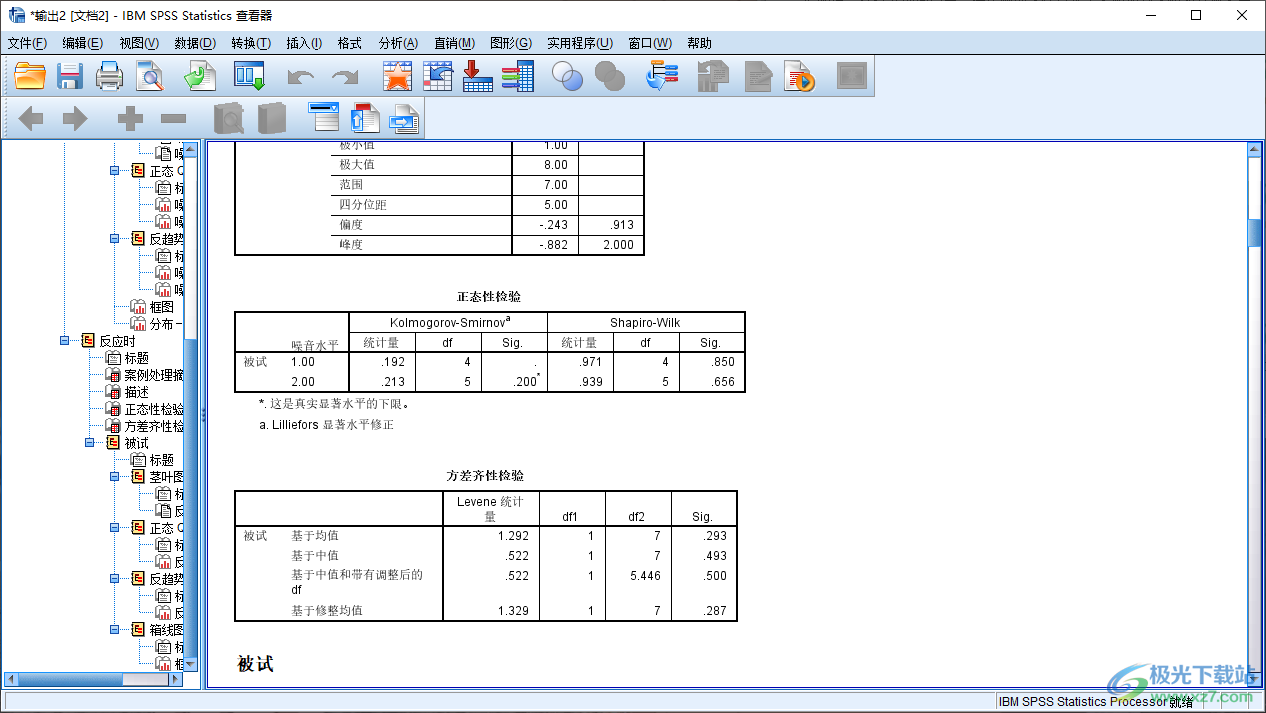
方法步骤
1.打开自己需要需要进行制作的数据,之后点击页面顶部菜单栏中的【分析】选项,再点击【描述统计】-【探索】选项。
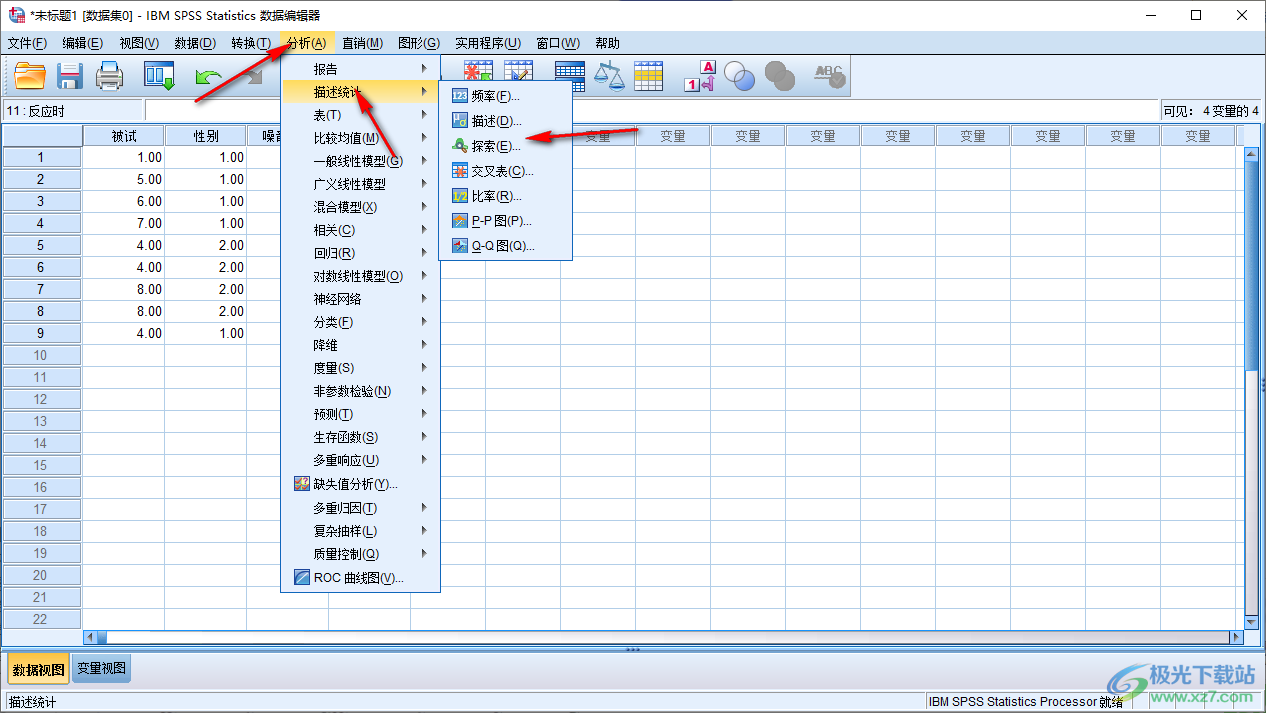
2.在页面上弹出一个窗口,我们需要将左侧需要填写到【因变量列表】中的选项添加进去,将在因子列表中添加要进行方差检验的两组选项添加进去。
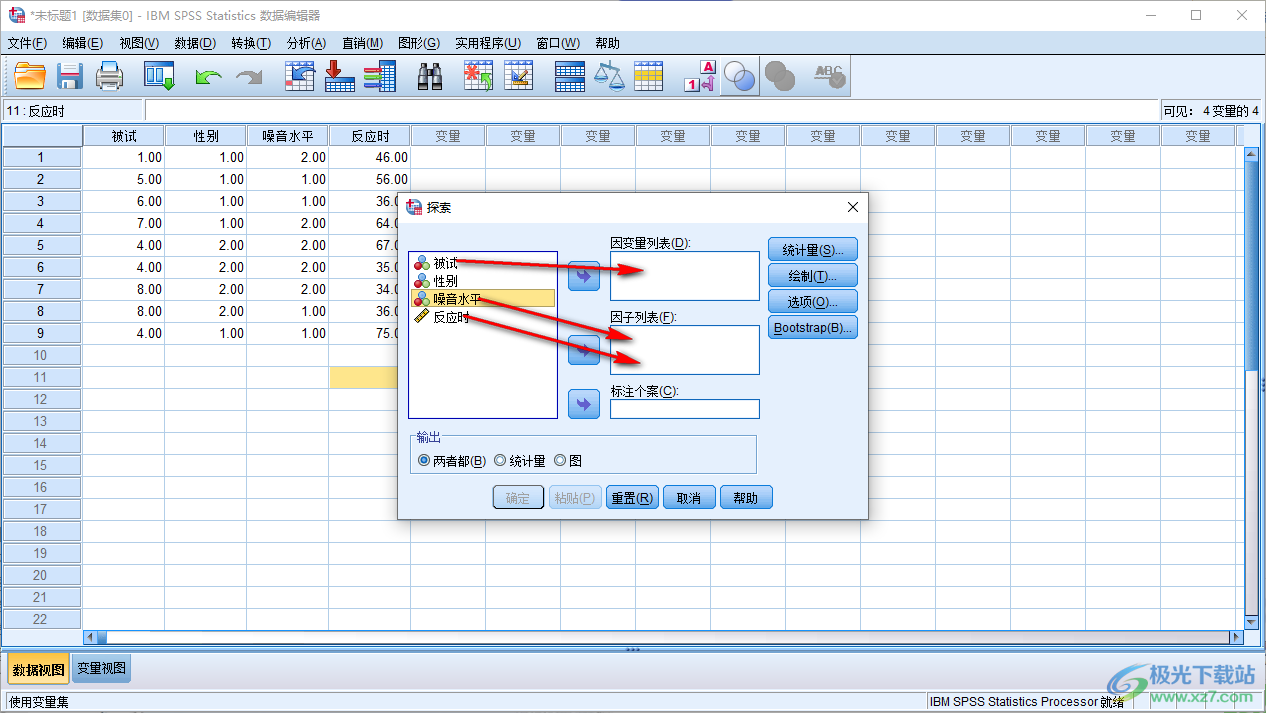
3.之后点击右侧的【统计量】按钮,在弹出的窗口中,勾选【描述性】,点击继续按钮。
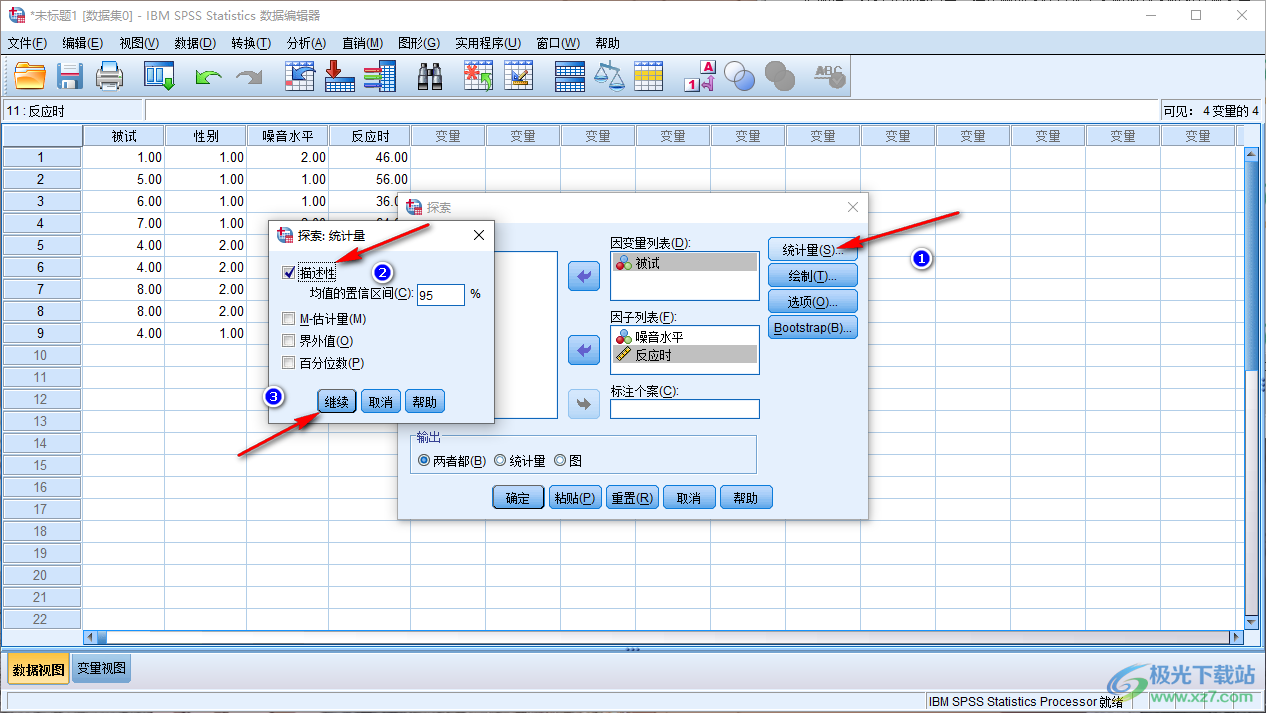
4.点击【绘制】按钮,在打开的窗口中,勾选【按因子水平分组】-【带检验的正态图】-【未转换】,然后点击继续按钮。
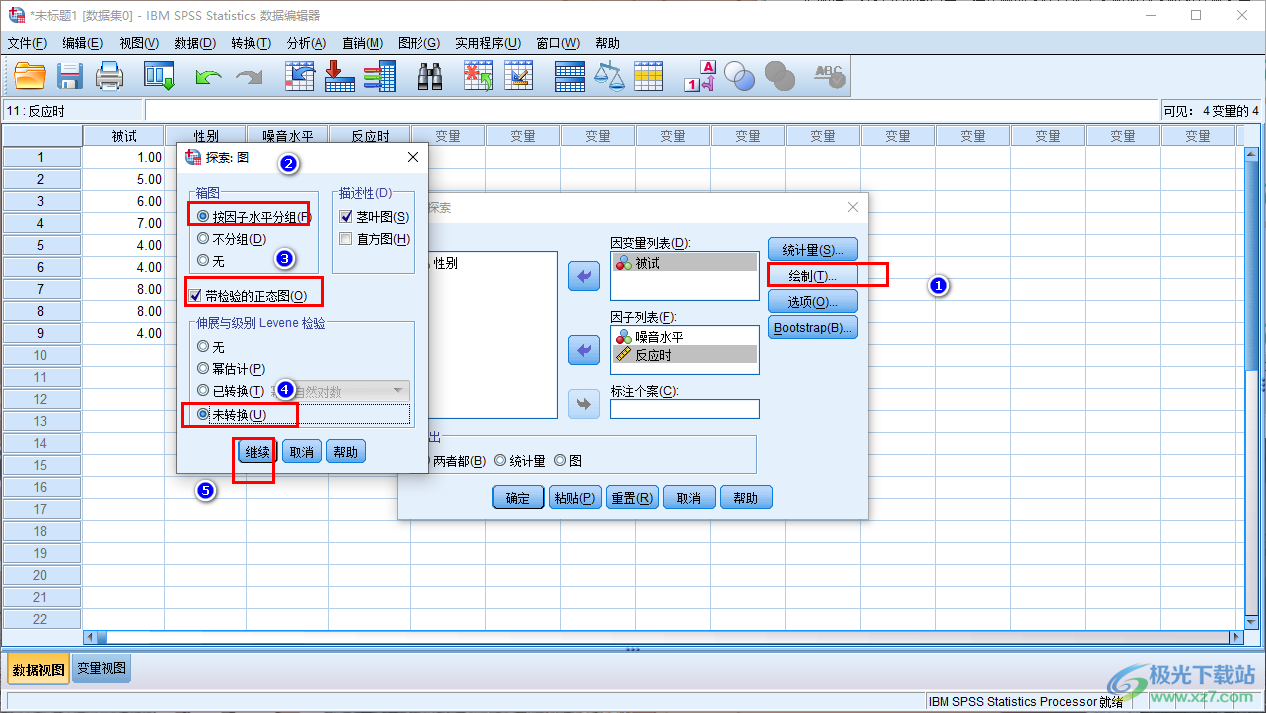
5.这时再将【选项】按钮点击打开,选择打开窗口中的【按列表排除个数】选项,点击继续按钮,再点击【确定】按钮。
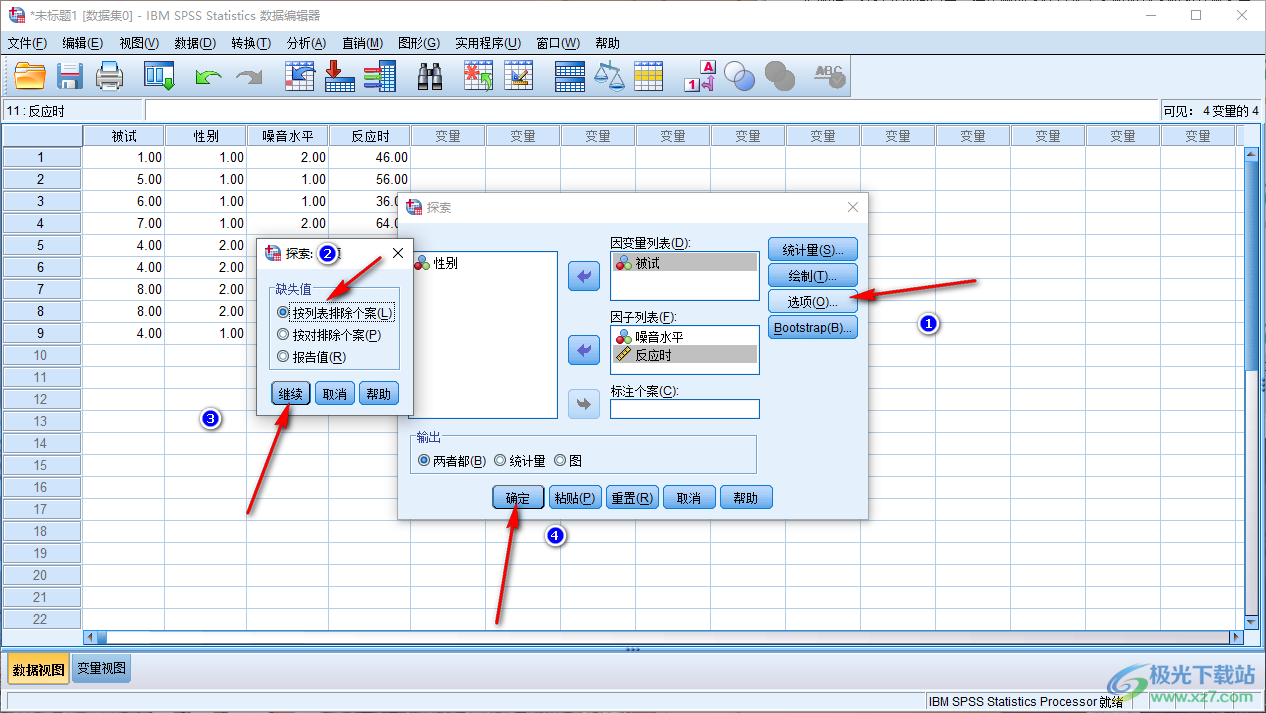
6.这时弹出的页面中就是自己检验出来的报告内容,如图所示。
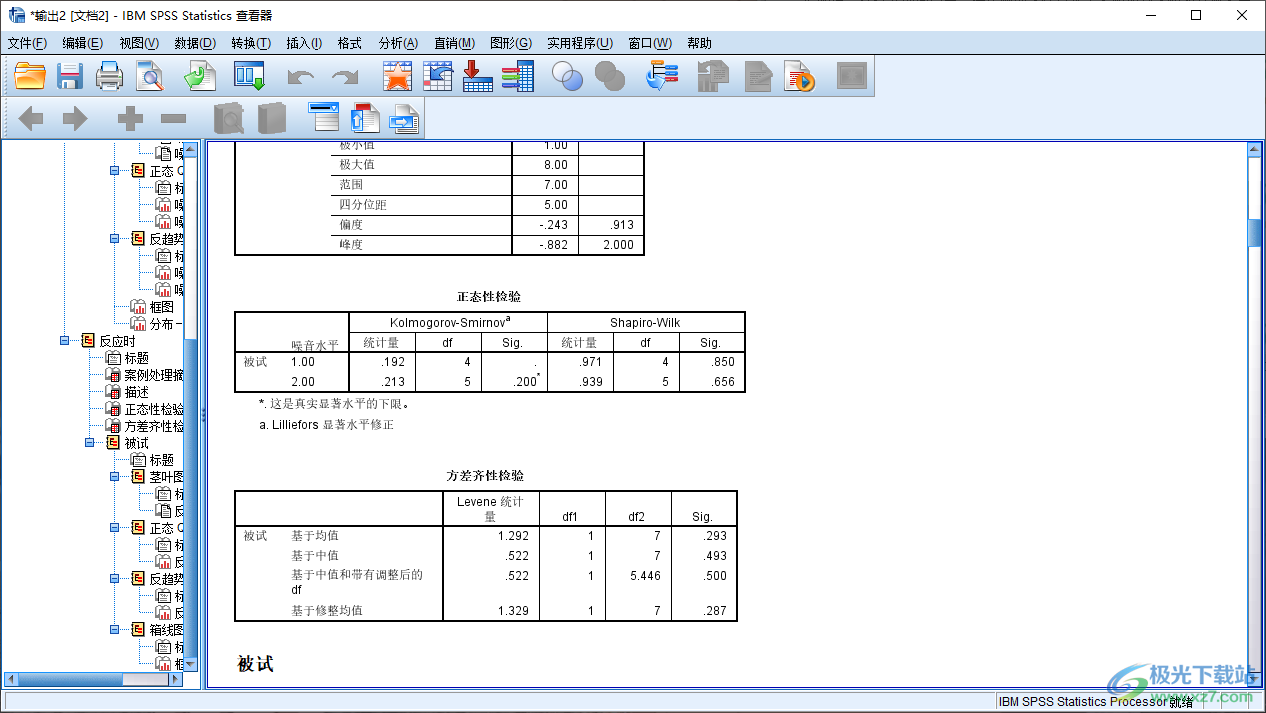
以上就是关于如何使用SPSS进行两独立样本方差检验的具体操作方法,很多小伙伴喜欢使用SPSS进行数据分析和检验设置,想要将数据进行两独立样本进行方差检验的话,按照上述的方法进行操作即可,感兴趣的话可以操作试试。
[download]303242[/download]
相关推荐
相关下载
热门阅览
- 1百度网盘分享密码暴力破解方法,怎么破解百度网盘加密链接
- 2keyshot6破解安装步骤-keyshot6破解安装教程
- 3apktool手机版使用教程-apktool使用方法
- 4mac版steam怎么设置中文 steam mac版设置中文教程
- 5抖音推荐怎么设置页面?抖音推荐界面重新设置教程
- 6电脑怎么开启VT 如何开启VT的详细教程!
- 7掌上英雄联盟怎么注销账号?掌上英雄联盟怎么退出登录
- 8rar文件怎么打开?如何打开rar格式文件
- 9掌上wegame怎么查别人战绩?掌上wegame怎么看别人英雄联盟战绩
- 10qq邮箱格式怎么写?qq邮箱格式是什么样的以及注册英文邮箱的方法
- 11怎么安装会声会影x7?会声会影x7安装教程
- 12Word文档中轻松实现两行对齐?word文档两行文字怎么对齐?
网友评论